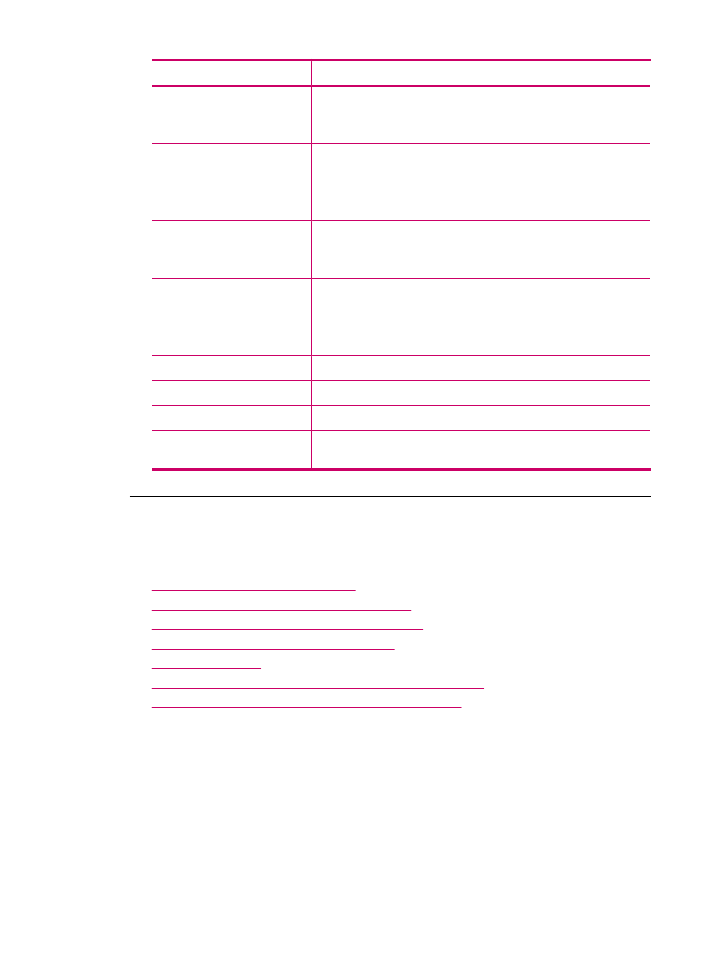
Problemløsing for kopiering
Bruk denne delen til å løse følgende kopieringsproblemer:
•
Kopiene er for lyse eller for mørke
•
Det skjer ingenting når jeg prøver å kopiere
•
Deler av originalen vises ikke eller er avkuttet
•
Tilpass til siden virker ikke som forventet
•
Utskriften er blank
•
En kopi uten kantlinjer har en hvit ramme rundt kantene
•
Bildet beskjæres når jeg lager en kopi uten kantlinje
Kopiene er for lyse eller for mørke
Årsak: Lysere/mørkere-innstillingen for HP All-in-One er satt for lyst eller for
mørkt.
(forts.)
Problemløsing for kopiering
239
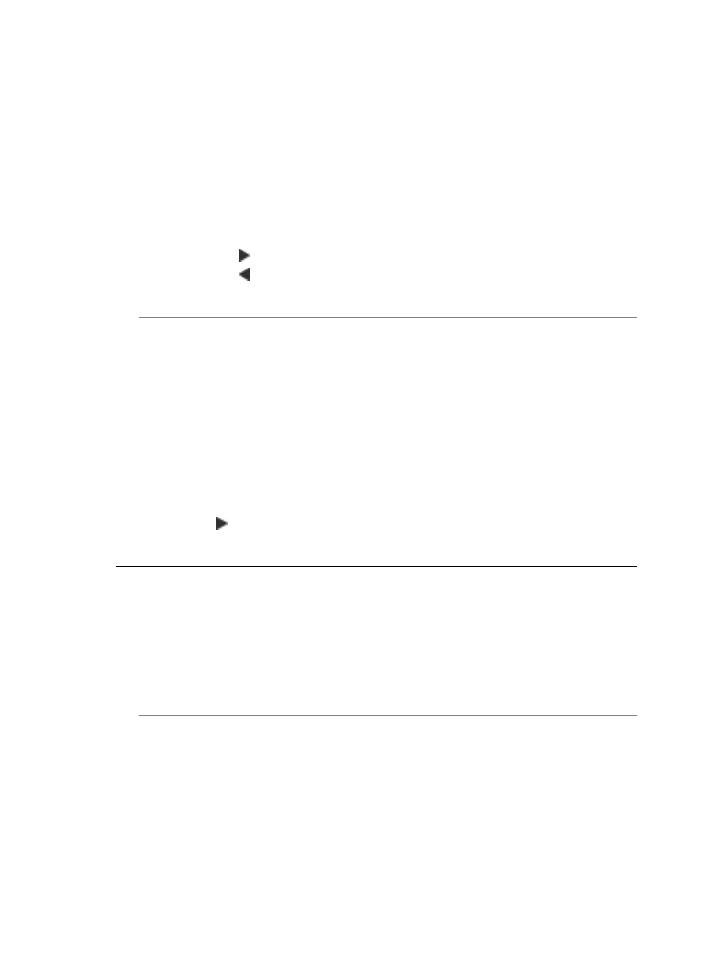
Løsning: Juster lyshet og mørkhet for kopiene.
Slik justerer du kopikontrasten fra kontrollpanelet:
1.
Kontroller at det er lagt papir i innskuffen.
2.
Legg originalen med forsiden ned i høyre, fremre hjørne på glasset, eller med
forsiden opp i dokumentmaterskuffen.
Hvis du bruker dokumentmaterskuffen, plasserer du sidene slik at den øverste
kanten på dokumentet mates inn først.
3.
I området Kopier trykker du på Meny gjentatte ganger til Lysere/mørkere vises.
4.
Gjør ett av følgende:
•
Trykk på for å gjøre kopien mørkere.
•
Trykk på for å gjøre kopien lysere.
5.
Trykk på START KOPIERING Svart eller START KOPIERING Farge.
Årsak: Prøv å bruke Forbedringer for å forbedre et overeksponert bilde.
Løsning:
Slik kopierer du et overeksponert fotografi
1.
Kontroller at det er lagt papir i innskuffen.
2.
Legg originalfotografiet med utskriftssiden ned i fremre høyre hjørne på glasset.
Legg fotografiet på glasset slik at den lange bildekanten ligger mot den fremste
kanten av glasset.
3.
I området Kopier trykker du på Meny gjentatte ganger til Forbedringer vises.
4.
Trykk på til Foto-innstillingen vises.
5.
Trykk på START KOPIERING Farge.
Det skjer ingenting når jeg prøver å kopiere
Årsak: HP All-in-One er slått av.
Løsning: Se på kontrollpanelet til HP All-in-One for å se om skjermen er tom og
om På/av-knappen ikke lyser. Hvis dette er tilfelle, er HP All-in-One slått av. Kontroller
at strømledningen er koblet til og satt inn i en stikkontakt. Trykk på På/av-knappen
for å slå på HP All-in-One.
Årsak: Originalen er ikke riktig lagt på glasset eller i dokumentmaterskuffen.
Løsning: Legg originalen på glasset eller i dokumentmaterskuffen.
•
Hvis du legger originalen på glasset, plasserer du den med utskriftssiden ned i
fremre høyre hjørne som vist nedenfor. Hvis du vil kopiere et fotografi, plasserer
Kapittel 11
240
Problemløsing
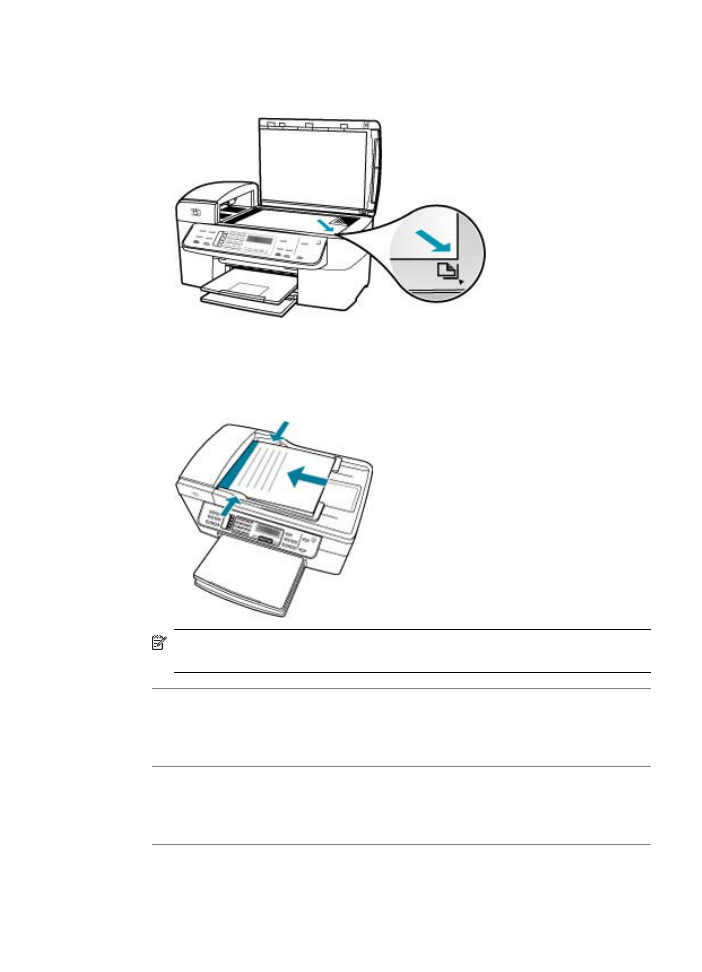
du fotografiet slik at den lange kanten på fotografiet ligger langs den fremre kanten
på glasset.
•
Hvis du legger originalen i dokumentmaterskuffen, plasserer du papiret med
utskriftssiden opp i skuffen som vist nedenfor. Legg arkene i skuffen slik at toppen
av dokumentet legges inn først.
Merk
Ikke legg fotografier som skal kopieres, i dokumentmaterskuffen. Hvis du
vil kopiere et fotografi, legger du det på glasset.
Årsak: HP All-in-One kan være oppptatt med å kopiere, skrive ut eller motta en
faks.
Løsning: Se på kontrollpanelet for å finne ut om HP All-in-One er opptatt.
Årsak: HP All-in-One gjenkjenner ikke papirtypen.
Løsning: Ikke bruk HP All-in-One til å kopiere på konvolutter eller annet papir som
HP All-in-One ikke støtter.
Årsak: Papir har kjørt seg fast i HP All-in-One.
Problemløsing for kopiering
241
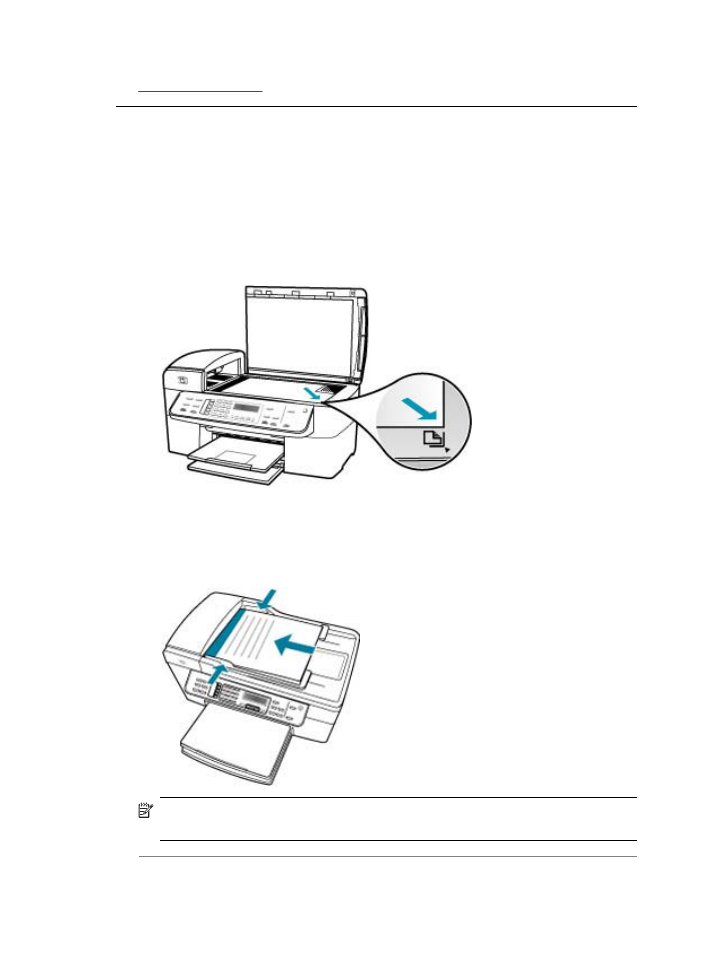
Løsning: Hvis du vil ha mer informasjon om fjerning av fastkjørt papir, kan du se
Fjerne fastkjørt papir
.
Deler av originalen vises ikke eller er avkuttet
Årsak: Originalen er ikke riktig lagt på glasset eller i dokumentmaterskuffen.
Løsning: Legg originalen på glasset eller i dokumentmaterskuffen.
•
Hvis du legger originalen på glasset, plasserer du den med utskriftssiden ned i
fremre høyre hjørne som vist nedenfor. Hvis du vil kopiere et fotografi, plasserer
du fotografiet slik at den lange kanten på fotografiet ligger langs den fremre kanten
på glasset.
•
Hvis du legger originalen i dokumentmaterskuffen, plasserer du papiret med
utskriftssiden opp, som vist nedenfor. Legg sidene i skuffen med toppen av
dokumentet først.
Merk
Ikke legg fotografier som skal kopieres, i dokumentmaterskuffen. Hvis du
vil kopiere et fotografi, legger du det på glasset.
Årsak: Originalen fyller hele arket.
Kapittel 11
242
Problemløsing

Løsning: Hvis bildet eller teksten på originalen fyller hele arket uten noen marger,
bruker du funksjonen Tilpass til siden til å forminske originalen for å unngå at tekst
eller bilder kuttes av i kantene på arket.
Slik endrer du størrelse på et dokument fra kontrollpanelet
1.
Kontroller at det er lagt papir i innskuffen.
2.
Legg originalen med forsiden ned i høyre, fremre hjørne på glasset, eller med
forsiden opp i dokumentmaterskuffen.
Hvis du bruker dokumentmaterskuffen, plasserer du sidene slik at den øverste
kanten på dokumentet mates inn først.
3.
I området Kopier trykker du på Forminsk/forstørr-knappen.
4.
Gjør ett av følgende:
•
Hvis du la originalen i dokumentmaterskuffen eller på glasset, trykker du på
til Full side 91 % vises.
•
Hvis du la en original med full eller liten størrelse på glasset, trykker du på
til Tilpass til siden vises.
5.
Trykk på START KOPIERING Svart eller START KOPIERING Farge.
Årsak: Originalen er større enn papiret i innskuffen.
Løsning: Hvis originalen er større enn papiret i innskuffen, bruker du funksjonen
Tilpass til siden til å forminske originalen slik at den får plass på papiret i innskuffen.
Slik endrer du størrelse på et dokument fra kontrollpanelet
1.
Kontroller at det er lagt papir i innskuffen.
2.
Legg originalen med forsiden ned i høyre, fremre hjørne på glasset, eller med
forsiden opp i dokumentmaterskuffen.
Hvis du bruker dokumentmaterskuffen, plasserer du sidene slik at den øverste
kanten på dokumentet mates inn først.
3.
I området Kopier trykker du på Forminsk/forstørr-knappen.
4.
Gjør ett av følgende:
•
Hvis du la originalen i dokumentmaterskuffen eller på glasset, trykker du på
til Full side 91 % vises.
•
Hvis du la en original med full eller liten størrelse på glasset, trykker du på
til Tilpass til siden vises.
5.
Trykk på START KOPIERING Svart eller START KOPIERING Farge.
Tilpass til siden
virker ikke som forventet
Årsak: Du forsøker å øke størrelsen på en original som er for liten.
Løsning: Tilpass til siden kan bare forstørre originalen opp til den maksimale
prosentverdien din modell tillater. (Den maksimale prosentverdien varierer fra modell
til modell.) 200 % kan for eksempel være den maksimale forstørrelsesverdien på din
modell. Forstørring av et passfoto med 200 % vil ikke forstørre det nok til å dekke en
hel side.
Problemløsing for kopiering
243
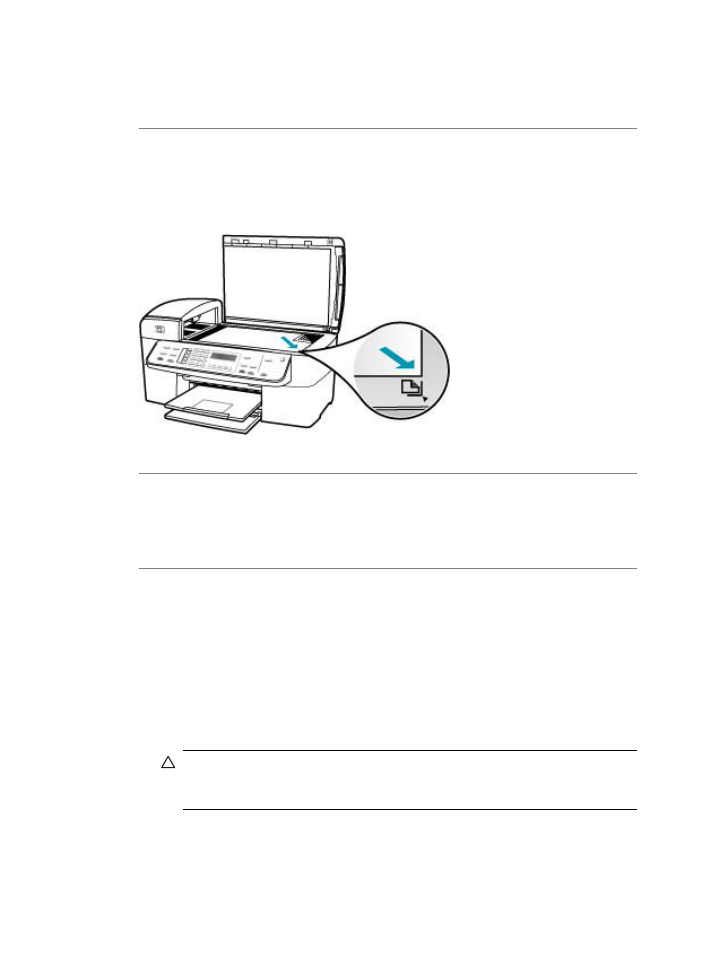
Hvis du vil lage en stor kopi av en liten original, skanner du originalen inn på
datamaskinen, endrer størrelsen på bildet i HP Scan Pro-programvaren, og skriver
deretter ut en kopi av det forstørrede bildet.
Årsak: Originalen er lagt feil på glasset.
Løsning: Legg i originalen med utskriftssiden ned i høyre fremre hjørne på glasset
som vist nedenfor. Hvis du vil kopiere et fotografi, plasserer du fotografiet på glasset
slik at den lange kanten på fotografiet ligger langs den fremre kanten på glasset.
Årsak: Originalen er lagt i dokumentmaterskuffen.
Løsning: Du kan ikke bruke dokumentmaterskuffen med funksjonen Tilpass til
siden. Hvis du vil bruke funksjonen Tilpass til siden, må du legge originalen med
utskriftssiden ned i fremre høyre hjørne på glasset.
Årsak: Rusk kan ha festet seg på glasset eller på baksiden av dokumentstøtten.
HP All-in-One tolker alt som ligger på glasset, som en del av bildet.
Løsning: Slå av HP All-in-One, trekk ut strømledningen, og bruk deretter en myk
klut til å tørke av glasset og baksiden av dokumentstøtten.
Slik rengjør du glasset
1.
Slå av HP All-in-One og løft lokket.
2.
Rengjør glasset med en myk klut eller svamp som er lett fuktet med et
glassrengjøringsmiddel uten slipemidler.
Forsiktig
Ikke bruk slipemidler, aceton, benzen eller karbontetraklorid på
glasset, fordi dette kan skade det. Ikke hell eller sprut væske direkte på
glasset. Væsken kan sive under glasset og skade enheten.
3.
Tørk av glasset med en tørr, myk og lofri klut for å unngå flekker.
4.
Slå på HP All-in-One.
Kapittel 11
244
Problemløsing
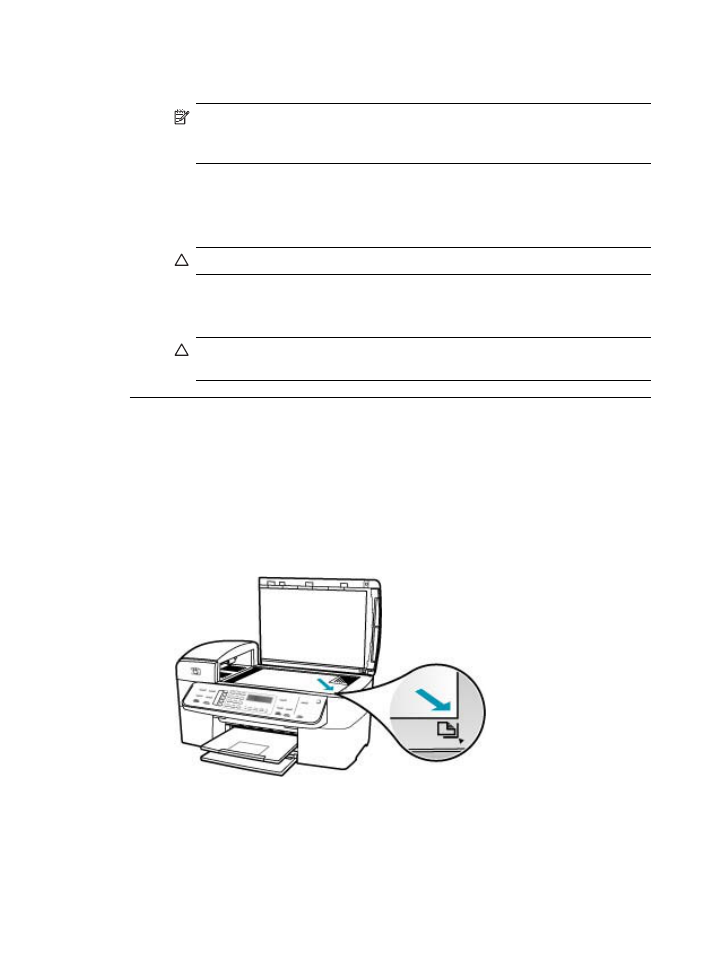
Rengjøre dokumentstøtten på lokket
1.
Slå av HP All-in-One, trekk ut kontakten og løft opp lokket.
Merk
Avhengig av hvor lenge HP All-in-One er koblet fra strøm, kan datoen
og klokkeslettet bli slettet. Du må kanskje stille inn dato og klokkeslett på nytt
når du kobler til strømtilførselen igjen.
2.
Rengjør den hvite dokumentstøtten med en myk klut eller svamp som er lett fuktet
i mildt såpevann.
Vask dokumentstøtten forsiktig for å løsne smusset. Du må ikke skure støtten.
3.
Tørk av støtten med en tørr, myk og lofri klut.
Forsiktig
Ikke bruk papirbaserte kluter fordi de kan ripe opp støtten.
4.
Hvis det er nødvendig med videre rengjøring, gjentar du fremgangsmåten ovenfor
med isopropylalkohol, og tørker deretter grundig av støtten med en fuktig klut for
å fjerne alkoholrestene.
Forsiktig
Pass på at ikke du søler alkohol på glasset eller eksteriøret på
HP All-in-One, siden dette kan skade enheten.
Utskriften er blank
Årsak: Originalen er ikke plassert riktig på glasset eller i dokumentmaterskuffen.
Løsning: Legg originalen på glasset eller i dokumentmaterskuffen.
•
Hvis du legger originalen på glasset, plasserer du den med utskriftssiden ned i
fremre høyre hjørne som vist nedenfor. Hvis du vil kopiere et fotografi, plasserer
du fotografiet slik at den lange kanten på fotografiet ligger langs den fremre kanten
på glasset.
Problemløsing for kopiering
245
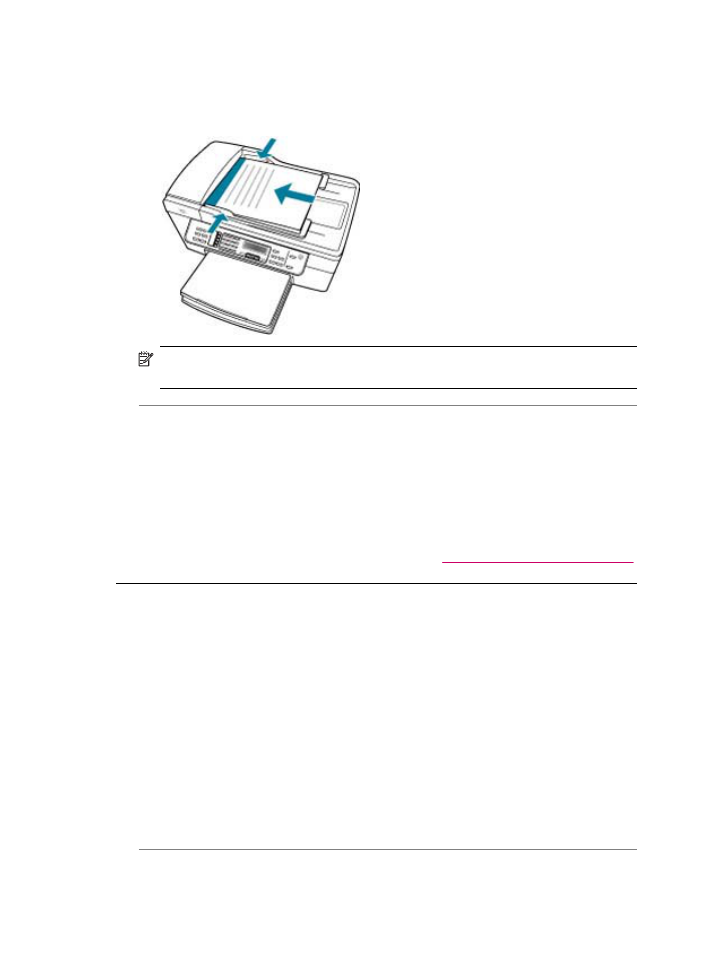
•
Hvis du legger originalen i dokumentmaterskuffen, plasserer du papiret med
utskriftssiden opp i skuffen som vist nedenfor. Legg arkene i skuffen slik at toppen
av dokumentet legges inn først.
Merk
Ikke legg fotografier som skal kopieres, i dokumentmaterskuffen. Hvis du
vil kopiere et fotografi, legger du det på glasset.
Årsak: Blekkpatronene må rengjøres, eller de er tomme for blekk.
Løsning: Kontroller hvor mye blekk det er igjen i blekkpatronene. Hvis
blekkpatronene har lite blekk eller er tomme, må du kanskje bytte dem ut.
Hvis det er blekk igjen i blekkpatronene, men du fortsatt har problemer, skriver du ut
en selvtestrapport for å finne ut om det er et problem med blekkpatronene. Hvis
selvtestrapporten viser at det har oppstått et problem, må du rengjøre
blekkpatronene. Hvis problemet vedvarer, må du kanskje bytte ut blekkpatronene.
Du finner mer informasjon om blekkpatroner under
Problemløsing for blekkpatroner
.
En kopi uten kantlinjer har en hvit ramme rundt kantene
Årsak: Du forsøker å lage en kopi uten kanter av en original som er for liten.
Løsning: Når du lager en kopi uten kanter av en liten original, forstørrer
HP All-in-One originalen opp til maksimal prosentandel. Dette kan medføre at det blir
en hvit ramme rundt kantene. (Den maksimale prosentverdien varierer fra modell til
modell.)
Minimumsstørrelsen på originalen varierer alt etter hvilken størrelse du vil at kopien
uten kantlinje du forsøker å lage, skal ha. Du kan for eksempel ikke forstørre et
passbilde for å lage en kopi uten kantlinje i Letter-format.
Hvis du vil lage en kopi uten kantlinjer av en veldig liten original, skanner du originalen
inn på datamaskinen, endrer størrelsen på bildet i HP Skanning-programvaren, og
skriver deretter ut en kopi uten kantlinjer av det forstørrede bildet.
Årsak: Du forsøker å lage en kopi uten kantlinjer uten å bruke fotopapir.
Kapittel 11
246
Problemløsing
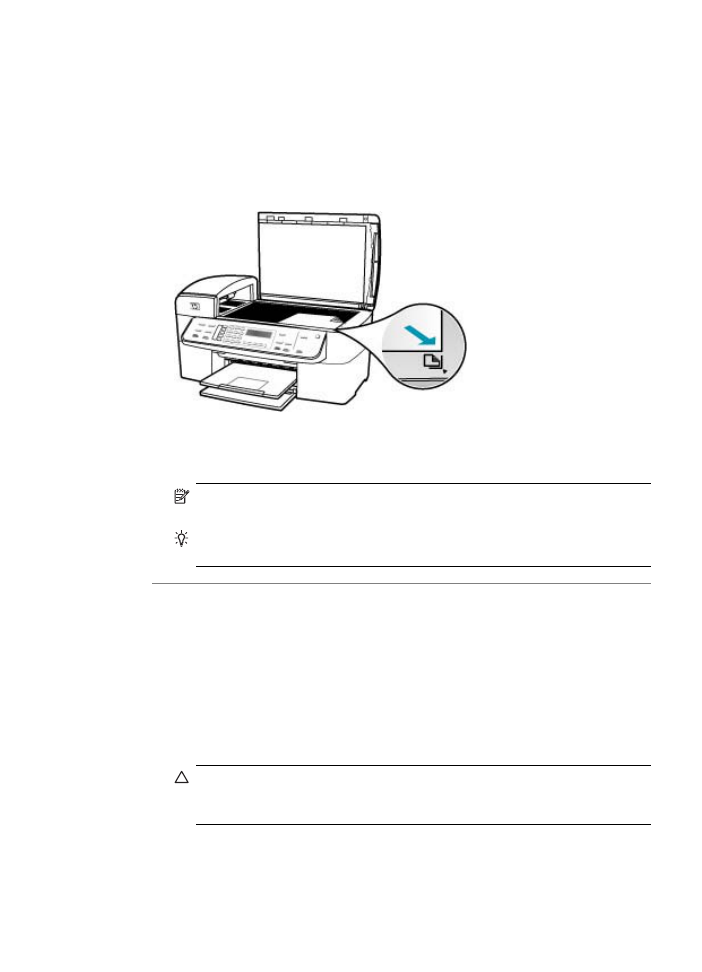
Løsning: Bruk fotopapir til å lage kopier uten kantlinjer.
Lage en kopi uten kantlinjer av et foto fra kontrollpanelet
1.
Legg i 10 x 15 cm fotopapir i innskuffen.
2.
Legg originalfotografiet med utskriftssiden ned i fremre høyre hjørne på glasset.
Plasser fotografiet på glassplaten slik at langsiden på fotografiet ligger langs
fremre kant på glassplaten, slik det er angitt på de inngraverte symbolene.
3.
Trykk på START KOPIERING Svart eller START KOPIERING Farge.
HP All-in-One lager en 10 x 15 cm kopi uten kantlinje av originalfotografiet.
Merk
Hvis du har lagt papir med avrivningsflik i fotoskuffen, kan du fjerne
fliken fra kopien av fotografiet så snart blekket er helt tørt.
Tips
Hvis utskriften ikke er uten kant, angi papirtypen til Premium Photo,
og prøv å kopiere på nytt.
Årsak: Rusk kan ha festet seg på glasset eller på baksiden av dokumentstøtten.
HP All-in-One tolker alt som ligger på glasset, som en del av bildet.
Løsning: Slå av HP All-in-One, trekk ut strømledningen, og bruk deretter en myk
klut til å tørke av glasset og baksiden av dokumentstøtten.
Slik rengjør du glasset
1.
Slå av HP All-in-One og løft lokket.
2.
Rengjør glasset med en myk klut eller svamp som er lett fuktet med et
glassrengjøringsmiddel uten slipemidler.
Forsiktig
Ikke bruk slipemidler, aceton, benzen eller karbontetraklorid på
glasset, fordi dette kan skade det. Ikke hell eller sprut væske direkte på
glasset. Væsken kan sive under glasset og skade enheten.
3.
Tørk av glasset med en tørr, myk og lofri klut for å unngå flekker.
4.
Slå på HP All-in-One.
Problemløsing for kopiering
247
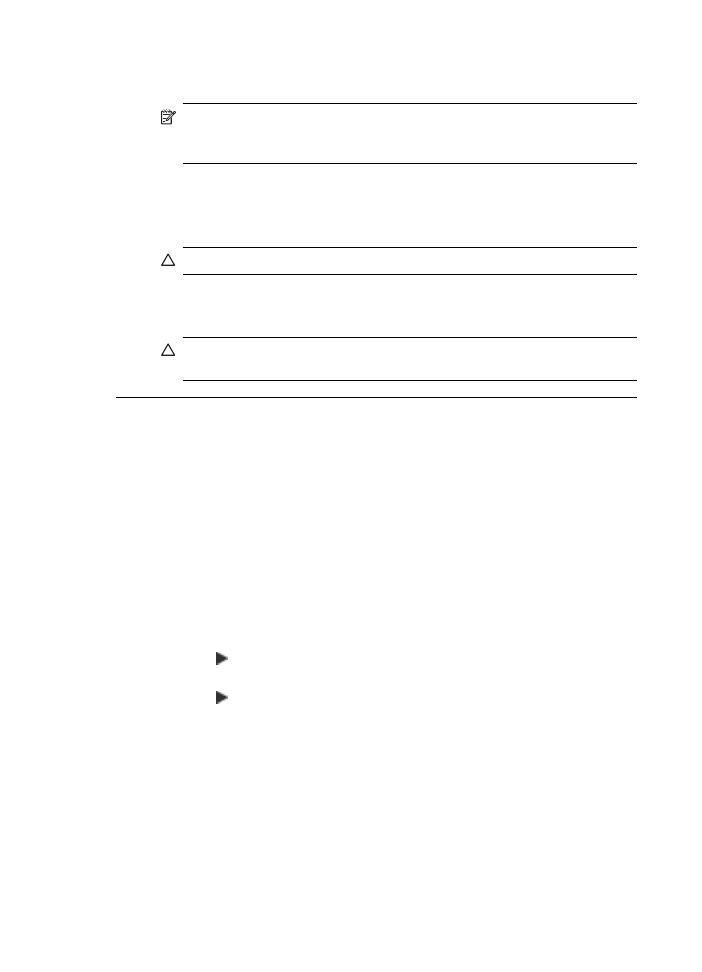
Rengjøre dokumentstøtten på lokket
1.
Slå av HP All-in-One, trekk ut kontakten og løft opp lokket.
Merk
Avhengig av hvor lenge HP All-in-One er koblet fra strøm, kan datoen
og klokkeslettet bli slettet. Du må kanskje stille inn dato og klokkeslett på nytt
når du kobler til strømtilførselen igjen.
2.
Rengjør den hvite dokumentstøtten med en myk klut eller svamp som er lett fuktet
i mildt såpevann.
Vask dokumentstøtten forsiktig for å løsne smusset. Du må ikke skure støtten.
3.
Tørk av støtten med en tørr, myk og lofri klut.
Forsiktig
Ikke bruk papirbaserte kluter fordi de kan ripe opp støtten.
4.
Hvis det er nødvendig med videre rengjøring, gjentar du fremgangsmåten ovenfor
med isopropylalkohol, og tørker deretter grundig av støtten med en fuktig klut for
å fjerne alkoholrestene.
Forsiktig
Pass på at ikke du søler alkohol på glasset eller eksteriøret på
HP All-in-One, siden dette kan skade enheten.
Bildet beskjæres når jeg lager en kopi uten kantlinje
Årsak: HP All-in-One har beskåret bildet rundt margene på kopien for å få en utskrift
uten kantlinjer og uten å endre proporsjonene på originalen.
Løsning: Hvis du vil forstørre et fotografi til en helside uten å måtte beskjære
kantene, bruker du innstillingen Tilpass til siden eller Full side 91 %.
Slik angir du en egendefinert størrelse fra kontrollpanelet
1.
Kontroller at det er lagt papir i innskuffen.
2.
Legg originalen med utskriftssiden ned i fremre høyre hjørne på glasset.
Hvis du bruker dokumentmaterskuffen, plasserer du sidene slik at den øverste
kanten på dokumentet mates inn først.
3.
I området Kopier trykker du på Forminsk/forstørr-knappen.
4.
Trykk på til Tilpasset 100 % vises.
5.
Trykk på OK.
6.
Trykk på eller bruk tastaturet til å angi en prosentverdi for å forminske eller
forstørre kopien.
(Den laveste og høyeste prosenten for å endre størrelsen på en kopi varierer fra
modell til modell.)
7.
Trykk på START KOPIERING Svart eller START KOPIERING Farge.
Kapittel 11
248
Problemløsing
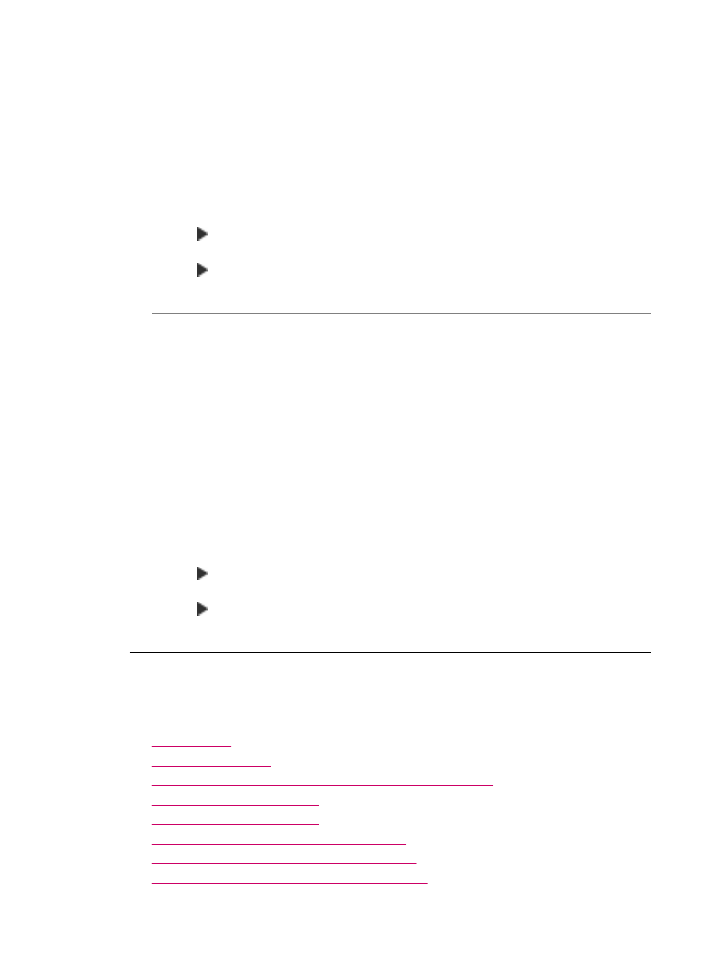
Slik endrer du størrelse på et dokument fra kontrollpanelet
1.
Kontroller at det er lagt papir i innskuffen.
2.
Legg originalen med forsiden ned i høyre, fremre hjørne på glasset, eller med
forsiden opp i dokumentmaterskuffen.
Hvis du bruker dokumentmaterskuffen, plasserer du sidene slik at den øverste
kanten på dokumentet mates inn først.
3.
I området Kopier trykker du på Forminsk/forstørr-knappen.
4.
Gjør ett av følgende:
•
Hvis du la originalen i dokumentmaterskuffen eller på glasset, trykker du på
til Full side 91 % vises.
•
Hvis du la en original med full eller liten størrelse på glasset, trykker du på
til Tilpass til siden vises.
5.
Trykk på START KOPIERING Svart eller START KOPIERING Farge.
Årsak: Originalen er større enn papiret i innskuffen.
Løsning: Hvis originalen er større enn papiret i innskuffen, bruker du funksjonen
Tilpass til siden til å forminske originalen slik at den får plass på papiret i innskuffen.
Slik endrer du størrelse på et dokument fra kontrollpanelet
1.
Kontroller at det er lagt papir i innskuffen.
2.
Legg originalen med forsiden ned i høyre, fremre hjørne på glasset, eller med
forsiden opp i dokumentmaterskuffen.
Hvis du bruker dokumentmaterskuffen, plasserer du sidene slik at den øverste
kanten på dokumentet mates inn først.
3.
I området Kopier trykker du på Forminsk/forstørr-knappen.
4.
Gjør ett av følgende:
•
Hvis du la originalen i dokumentmaterskuffen eller på glasset, trykker du på
til Full side 91 % vises.
•
Hvis du la en original med full eller liten størrelse på glasset, trykker du på
til Tilpass til siden vises.
5.
Trykk på START KOPIERING Svart eller START KOPIERING Farge.